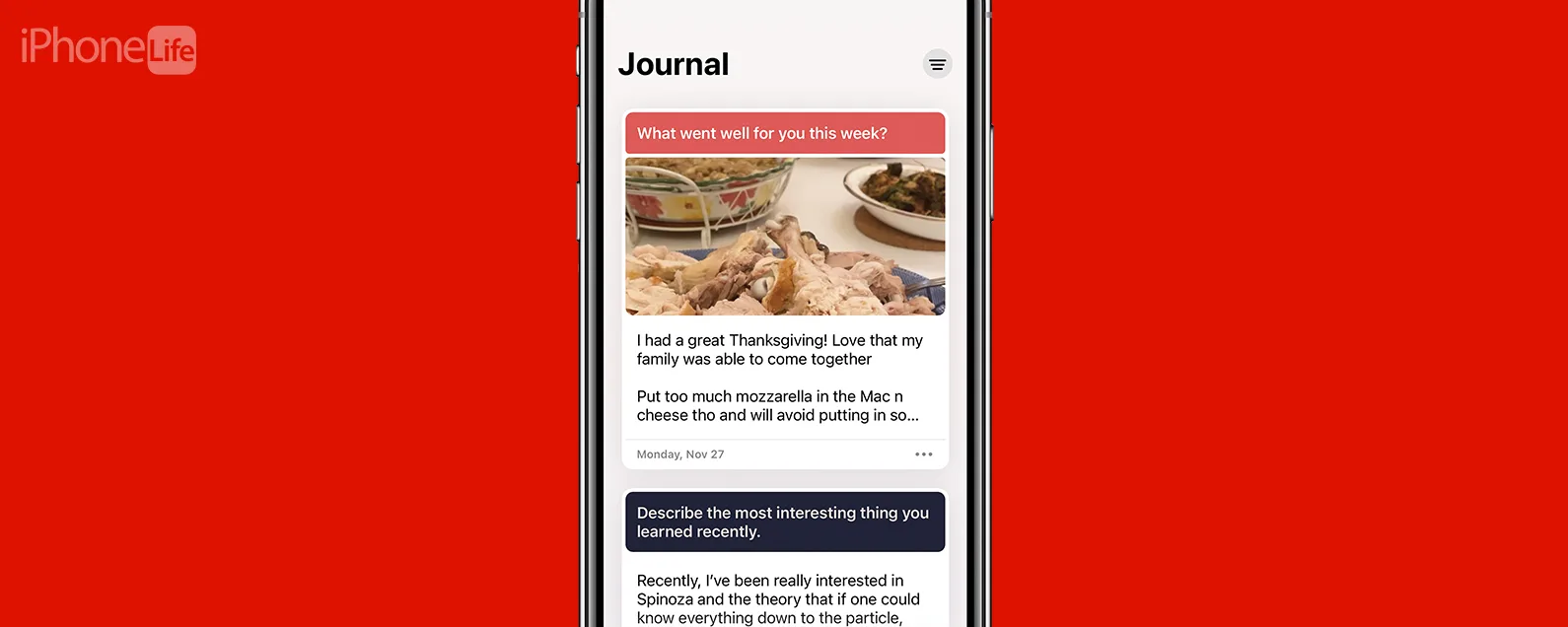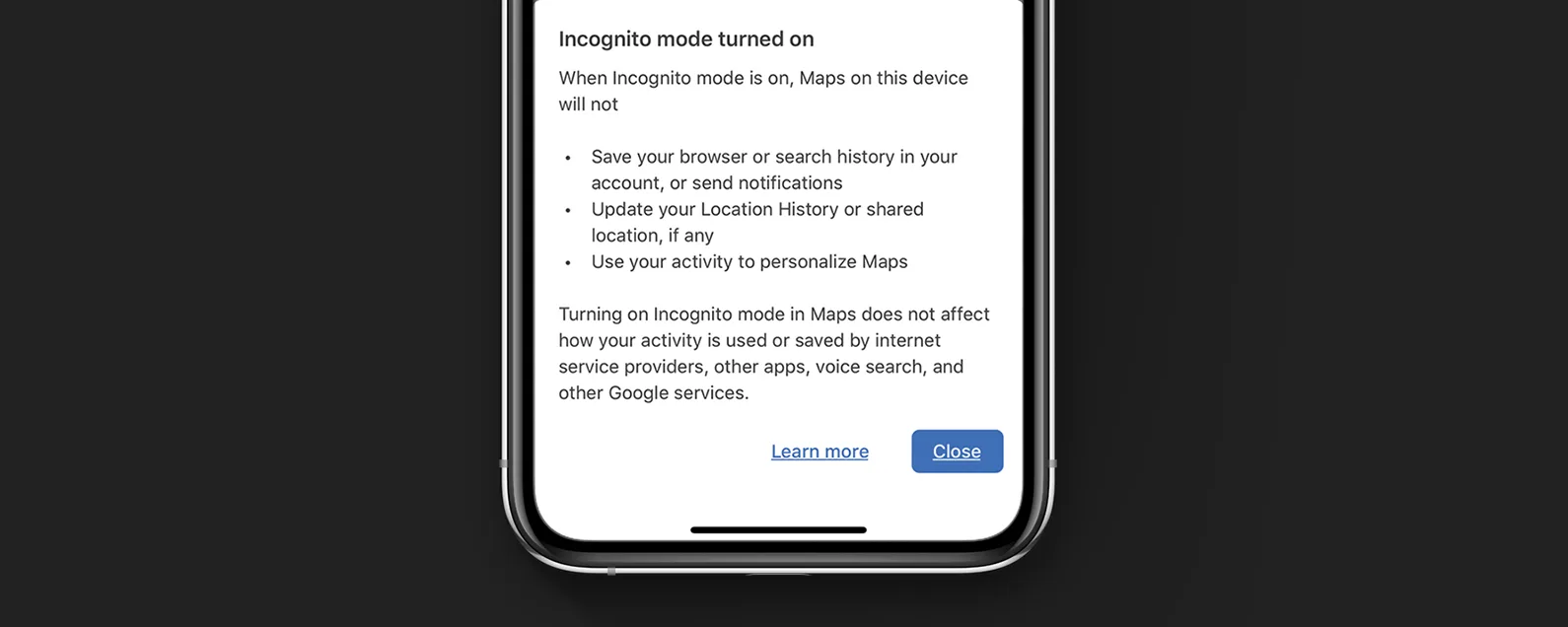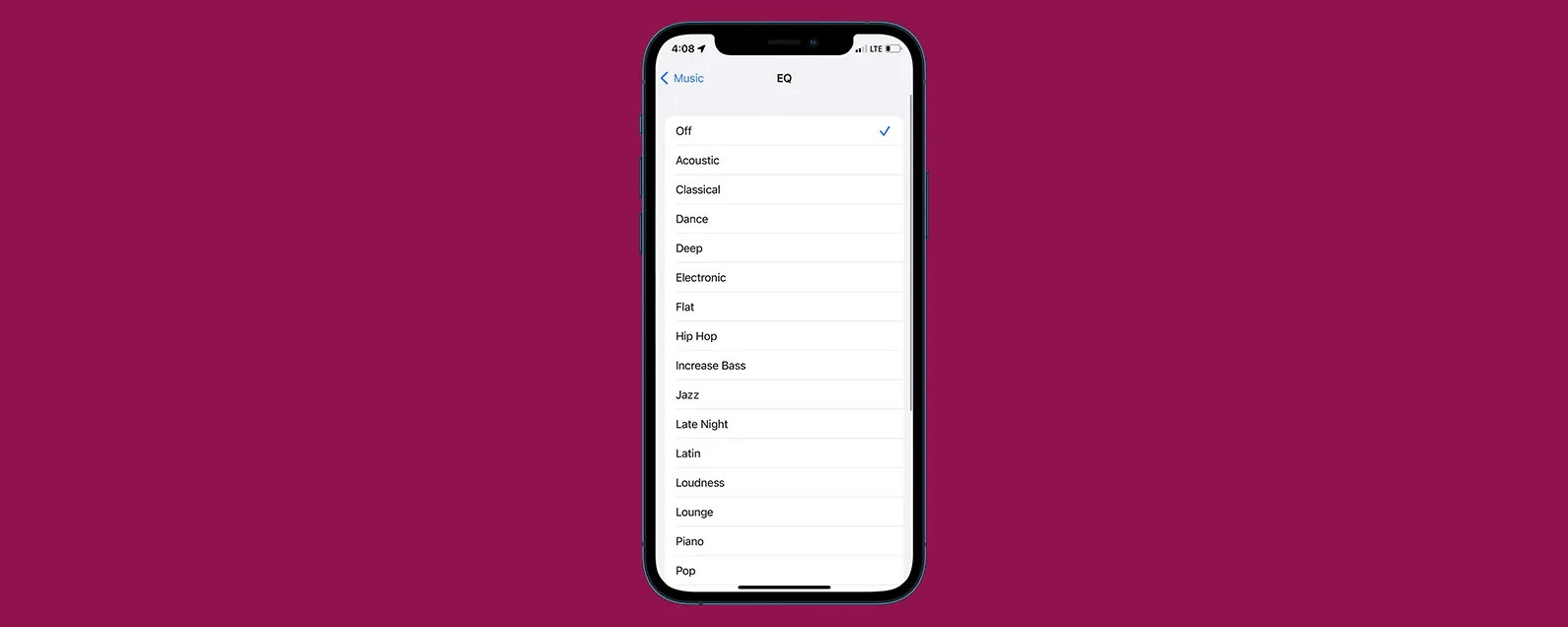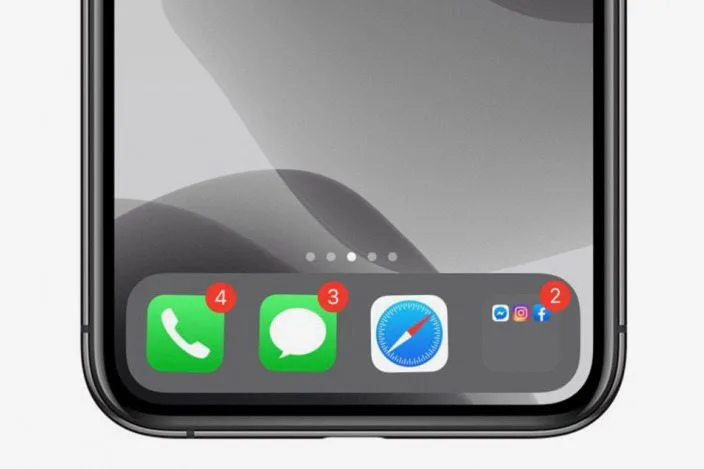

2022 年 5 月 3 日
已更新2022 年 5 月 3 日
編輯道德
我們經驗豐富的技術教育工作者撰寫、編輯和事實查核每一篇文章——絕不是人工智慧。我們的編輯部門獨立於廣告部門,贊助內容有明確標示。最終結果?您可以信賴的 Apple 使用方法。
使用資料夾是將應用程式添加到 iPhone 上的 Dock 的好方法。如果您曾經希望在 iPhone Dock 中擁有四個以上的應用程序,本技巧將教您如何將資料夾添加到 iPhone Dock 並擁有四個以上的應用程式!透過使用 Dock 中的資料夾,您可以提高工作效率。不再需要在主螢幕之間滾動來尋找您最喜歡的應用程式。讓我們開始了解如何將額外的應用程式添加到 iPhone 的 Dock 中。
如何將資料夾新增至 iPhone Dock
- 第一的,長按任意應用程式,在 Dock 或主螢幕上。
- 出現彈出式選單時,選擇編輯主螢幕。
- 如果 Dock 中已有四個應用程序,請將應用程式從 Dock 拖曳到主螢幕或現有資料夾。


- 現在,拖放應用程式建立一個新的應用程式資料夾或找到現有資料夾。
- 拖曳資料夾您想使用 Dock。
- 完成後,點按完畢。


提示:還有其他方法可以自訂您的 iPhone Dock,您可以在此處閱讀有關它們的信息。
現在,在 Dock 中,您將看到一個資料夾,其中包含您想要方便使用的應用程式。如果您的 Dock 或主螢幕看起來有點擁擠,您可以隨時整理您的應用程式和資料夾以減少混亂。享受您最喜愛的應用程式觸手可及的樂趣!

Tamlin Day 是 iPhone Life 的專題網路撰稿人,也是iPhone生活雜誌。 Tamlin 是一位多產的技巧、評論和深入指南作家,為 iPhone Life 撰寫了數百篇文章。從 iPhone 設定到最佳 iPhone 相容裝置的推薦,再到最新的 Apple 新聞,Tamlin 的專業知識涵蓋廣泛。
在加入 iPhone Life 之前,Tamlin 獲得了瑪赫西國際大學 (MIU) 的媒體與傳播學士學位和平面設計學士學位,並在那裡編輯了 MIU 的文學期刊 Meta-fore。塔姆林對教學充滿熱情,指導年輕人、大學生和成人學習者學習各種主題,從口語詩歌到完美的集體自拍照。 Tamlin 的第一台電腦是 Radioshack Color Computer III,是他父親送給他的。 13 歲時,塔姆林用備件組裝了他的第一台個人電腦。身為 iPhone Life 的作家和教育家,他很自豪能夠將自己對教學和科技的熱情付諸實踐。

 艾米·斯皮茨法登 兩人
艾米·斯皮茨法登 兩人 雷切爾·尼德爾
雷切爾·尼德爾 奧琳娜·卡吉
奧琳娜·卡吉 瑞德·英特里亞戈
瑞德·英特里亞戈 蘇珊·米蘇拉卡
蘇珊·米蘇拉卡 莉安·海斯
莉安·海斯